macOS または Windows オペレーティング システムを使用する他のラップトップとは異なり、Chromebook は Google が作成したオペレーティング システム上でのみ実行されるラップトップであり、Chrome OS と呼ばれます。新しいオペレーティング システムに特有のことですが、アプリケーションは依然として制限されており、他のオペレーティング システムで一般的に使用されている、または利用可能な通常のプログラムは Chromebook ではまだサポートされていません。Chromebook で無料で画面を録画する方法を始めましょう。これは、家庭教師やビデオブロガーがこのソフトウェアを使用するのに一般的です。
パート 1.2 Chromebook 用の安定した画面録画アプリケーション
スクリーンキャスト・オ・マチック
URL: https://screencast-o-matic.com/screen-recorder-chromebook
私たちの好きなもの:
- 簡単に無制限の画面録画やウェブカメラを使用できます。
- ビデオはパーソナライズされ、Chromebook 経由で即座に共有できます。
- 最初から最後までビデオをトリミングできます。
- 15分間のビデオを無料で録画できます。
私たちが好きではないこと:
- すべての機能が無料ではありません。ユーザーはデラックス オプションを支払うと、完全な機能にアクセスできます。
- 全画面録画はありません。
- ビデオの中央にウォーターマークが残りますが、デラックス バージョンを購入した場合にのみ削除できます。
- あまり機能がありません。
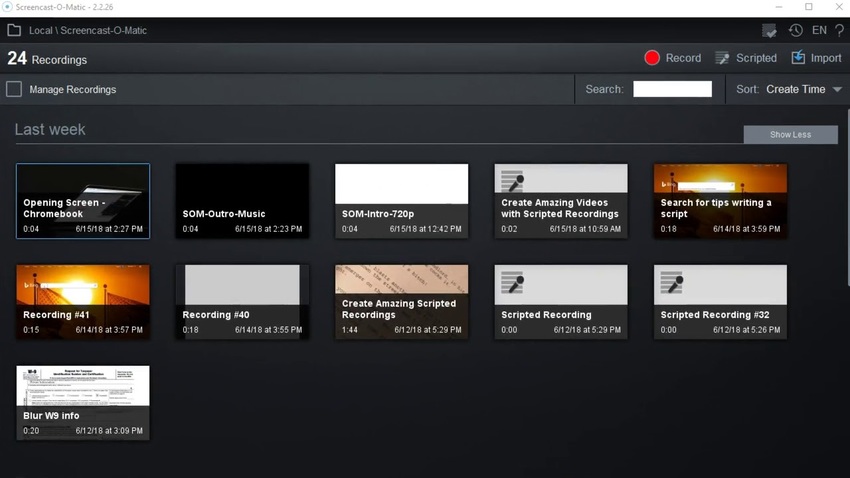
フィルムモーラ Scrn
URL: https: //filmora.wondershare.com/screen-recorder/
私たちの好きなもの:
- 注釈と変更可能なカーソルを使用してアイデアを明確に伝えます。
- クリップを編集するためのプロフェッショナルなツールの完全な編集範囲が含まれています。
- ウェブカメラと画面を同時に録画するために使用できます。
- 洗練された操作しやすいユーザー インターフェイス。
私たちが好きではないこと:
- 120FPSでは録画できません。
- いくつかの高度な機能がありません。
- 一部の機能は、アドバンスト バージョンを購入した場合にのみアクセスできます。
- ゲームへのパフォーマンスへの影響が懸念される場合があります。
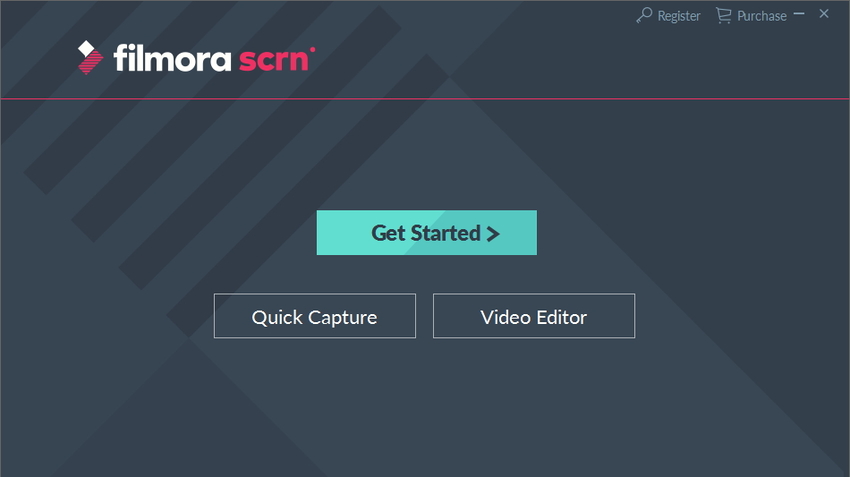
パート 2. Chromebook の画面録画用の無料アドオン ツール
Vidyard - スクリーンおよびウェブカメラレコーダー
Vidyard- 画面およびウェブカメラ レコーダーは、無料の画面録画およびプロモーション ツールです。画面のキャプチャ/録画、画面録画の共有、ビデオを見ている人の追跡が簡単に行えます。アニメーション GIF サムネイルを Gmail に埋め込みます。Vidyard は、HD 品質で無制限のビデオを録画することもできます。さらに、ビデオには有効期限がありません。さらに、Vidyard で録画したビデオは、あらゆる画面やデバイスで再生できるように最適化されています。
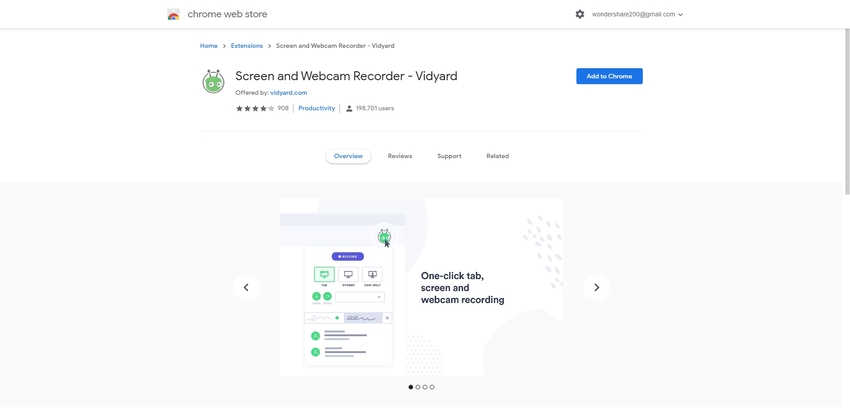
織機
The Loom は、ビデオを即座にキャプチャ、ナレーション、共有して、視聴者に迅速かつ明確に伝えるのに役立つ無料のオンライン ツールです。これは無料の画面録画ツールであるだけでなく、即座に共有可能な画面録画ビデオを介してメッセージを伝達するのに役立つ仕事用コミュニケーション ツールです。わずか 3 つのステップで、Web カメラを録画するか、ナレーション付きの画面をキャプチャしてビデオを共有します。Loom はユーザーに無制限の録音を提供し、Slack、Gmail などと統合されています。
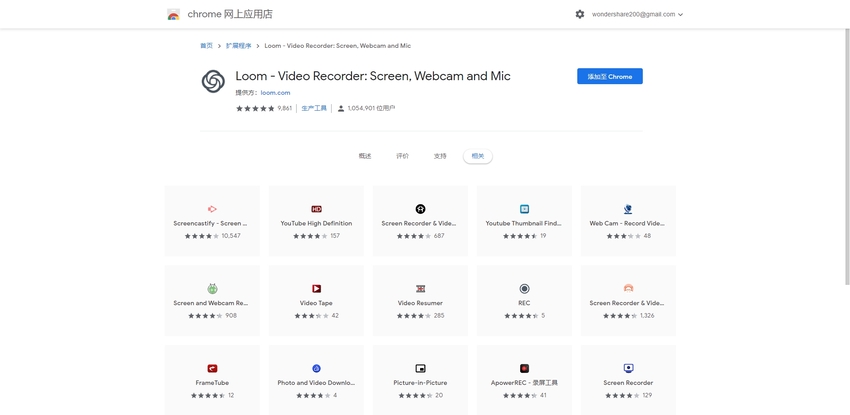
Nimbus スクリーンショット & スクリーンビデオレコーダー
Nimbus は、画面の任意の部分の Web ページ全体をスクリーン キャプチャできるChromebook 用の画面録画ツールです。スクリーンショットの編集や、画面からのビデオ (スクリーンキャスト) の録画が可能になります。ユーザーはスクリーンショットに注釈を付けたり、スクリーンキャストをトリミングしたりトリミングしたりできます。スクリーンキャストやスクリーンショットを即座にアップロードして共有できます。許可証はJPGで保存されていました。
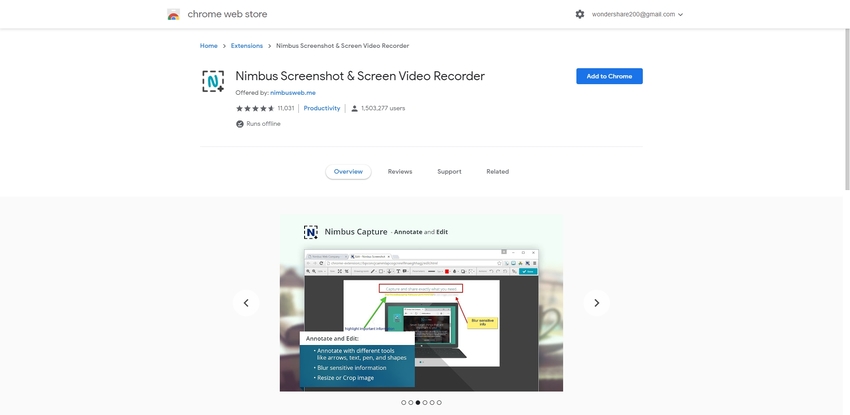
まとめ
これらのトップ 5 の画面録画ツールを使用すると、Chromebook 画面上の重要なチュートリアル ビデオを録画し、サードパーティのビデオ サイト (YouTube など) に共有することを妨げるものは何もありません。
Wondershare UniConverter は、スクリーンレコーダー、画像コンバーター、ビデオエディター、GIF メーカー、その他の機能をサポートしています。Windows または Mac 用にダウンロードできます。変換機能を試してみたい場合は、オンライン UniConverter: https://www.media.io/にアクセスすることもできます。
- · アップロード、変換、ダウンロードの速度が他のソフトウェアよりも高速です。
- · Wondershare UniConverter を使用すると、ビデオやその他のメディア ファイルを DVD に書き込むこともできます。
- · iTunes を使用せずに、これを使用してコンピュータから iPhone または Android モバイルにビデオを転送できます。
- · ツールボックス機能には、画像コンバーター、メディア メタデータの修正、ビデオ圧縮、TV へのキャストなどの機能が含まれています。
- · 明確でわかりやすいインターフェイスを備えているため、初心者に適しています。






